FaceTime是那些基本限制用户离开整个Apple生态系统的Apple应用程序之一。但是,许多iPhone用户经常面对令人讨厌的FaceTime无法在其设备上工作的问题,从而完全破坏了iOS体验。因此,如果您立即在iPhone上面对问题,并且正在寻找有效的修复程序以使FaceTime再次在设备上运行,那么本文适合您。
在本《深入指南》中,我们列出了FaceTime在iPhone上工作问题的一些最有效的修复程序列表。您还可以找到以下许多故障排除方法的分步指南,以正确地在iPhone上执行它们。查看以下各节以获取所有详细信息!
现在,当涉及iPhone上的FaceTime无法正常工作时,背后可能会有多种原因。这可能是由于FaceTime应用程序中的技术故障,FaceTime服务器中的问题,错误和临时iOS问题以及其他各种原因。因此,很难确定目前在iPhone上引起问题的特定原因。
但是,通过以下修复程序,我们试图解决可能导致FaceTime无法在iPhone上解决问题的所有可能原因。因此,请务必一个人在设备上尝试一下,以查看哪种最适合您。话虽如此,请查看下面列出的修复程序!
1。检查您所在地区的面部支持
FaceTime不仅是iPhone上的应用程序,而且是Apple提供给用户的服务。因此,重要的是要注意,FaceTime在世界上每个国家和地区都不可用。尽管在大多数国家 /地区都可以使用,但仍有一些例外。
虽然FaceTime在印度,美国和欧盟国家等国家 /地区可用,但它在中国,阿联酋和卡塔尔不可用。更重要的是,即使您所在地区有FaceTime可用,也应由您在iPhone上使用的网络运营商提供支持。
因此,如果您面对iPhone上的FaceTime无法正常工作,请检查该服务是否在您所在地区实际上可用,以及您的网络服务提供商是否支持该服务。你可以去苹果的官方无线网络提供商的支持和iPhone功能通过提供的链接页面,以了解有关FaceTime可用性的更多信息。
2。检查iPhone上是否启用了FaceTime
现在,如果您试图在iPhone上使用FaceTime而在设备上禁用了该服务,则显然将不起作用。因此,重要的是要确保在打开FaceTime应用程序之前在iPhone上启用FaceTime。
您可以按照以下步骤检查iPhone上是否启用FaceTime:
1。启动设置设备上的应用。
2。找到FaceTime列表中的选项,点击打开。

3。在这里,确保切换FaceTime已启用在您的iPhone上。

3。在iPhone上禁用和重新启用FaceTime
当您面对iPhone上的FaceTime无法正常工作时,您可以尝试的最简单修复程序之一就是禁用服务,然后将其重新启用。这有效地消除了任何网络或服务问题,这些网络或服务问题可能阻止其在iPhone上正确工作,并立即在设备上启动并运行FaceTime。
请按照下面的步骤禁用FaceTime并在iPhone上重新启用它:
1。去FaceTime设置页面如上一节所述(修复#2)。
2。在iPhone上启用FaceTime的情况下,点击FaceTime的切换到禁用它在您的设备上。
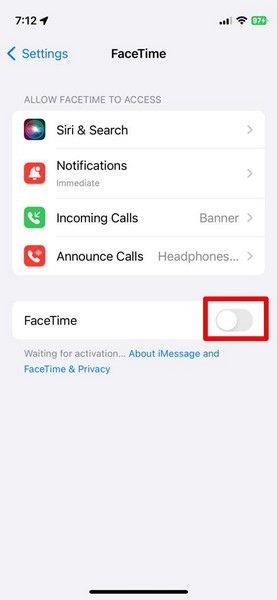
3。等待片刻,然后再次点击切换以重新启用FaceTime。

4。现在,找到并打开FaceTime应用程序在iPhone上,检查它是否正常工作。
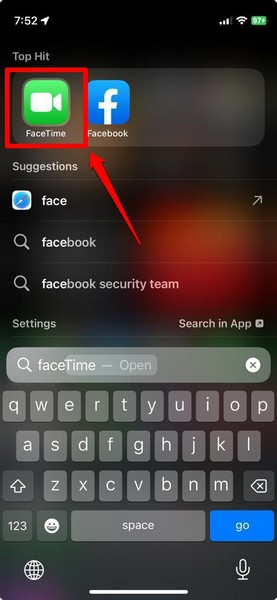
4。效力faceTime并重新打开
您可以尝试使用iPhone的FaceTime无效问题的另一个快速解决方案是将FaceTime应用程序限制在设备上。这是FaceTime无法正常工作的问题最简单的修复程序之一,事实证明对许多用户来说非常有效。
因此,您可以按照下面的步骤遵循close close faceTime,然后在iPhone上重新启动该应用程序:
1。随着FaceTime应用在您的iPhone上打开,从底部滑动屏幕打开多任务窗格。
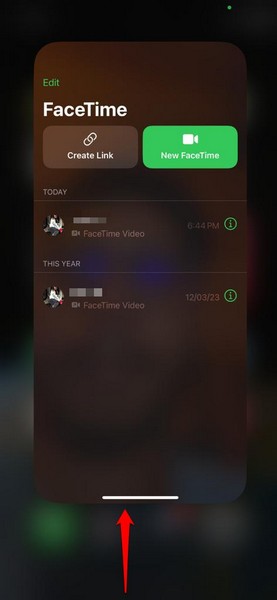
2。点击并握住FaceTime App卡在应用旋转木马和向上滑动直到它远离多任务窗格。
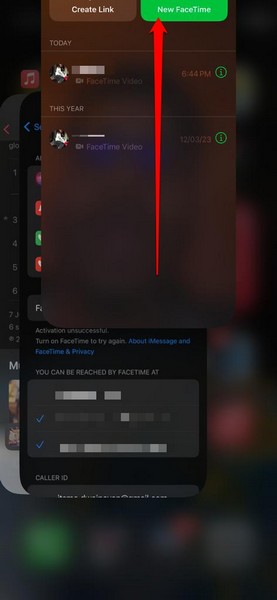
3。一旦该应用在iPhone上被强制锁定,找到FaceTime并点击它启动它再次在您的设备上检查它是否有效。
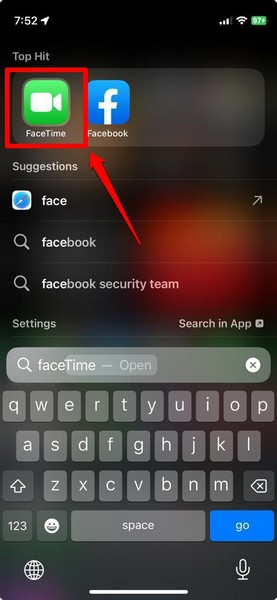
5。检查您的互联网网络
与其他社交通信应用程序一样,FaceTime也是iPhone上的基于Internet的服务。因此,如果您的iPhone使用FaceTime在使用FaceTime时已连接到活动的Internet网络,则该服务由于连接问题而无法工作。因此,重要的是要确保您的iPhone连接到活动且稳定的Internet网络,以避免FaceTime无法在设备上解决问题。
如果您使用的是Wi-Fi网络,请确保Internet服务处于活动状态,并且如果您使用的是蜂窝数据计划,请确保您具有足够的数据平衡和/或网络服务不面对停机时间。您可以查看我们的指南,了解如何修复蜂窝数据在iPhone上不起作用,以了解有关解决蜂窝数据问题的更多信息。
6。确保启用faceTime的蜂窝数据
现在,如果您仅在iPhone上使用蜂窝数据而不是Wi-Fi,则需要确保允许FaceTime使用移动数据计划,以避免FaceTime无法在移动数据上解决问题。您可以按照下面的步骤操作,以确保FaceTime可以在iPhone上使用蜂窝或移动数据:
1。启动设置设备上的应用。

2。去蜂窝或移动服务选项。
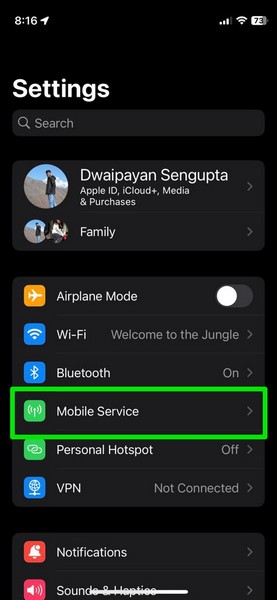
3。在下一页上,滚动浏览移动数据部分定位FaceTime和确保已启用其切换在您的iPhone上。
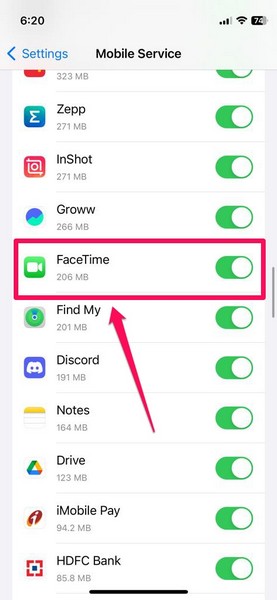
这样,每当您的iPhone与Wi-Fi网络断开连接时,FaceTime都可以使用您的蜂窝数据计划。
7。确保您正在使用正确的FaceTime设置
当用户面对iPhone上的FaceTime无法正常工作时,这通常是由于其设备上的FaceTime设置错误所致。因此,如果您认为FaceTime在iPhone上进行了错误配置,则可以查看以下指针以仔细检查并使其正确:
1。在FaceTime设置页面在iPhone上,确保有在您的电话号码和电子邮件地址旁边的一个检查标记在可以通过FaceTime与您联系部分。
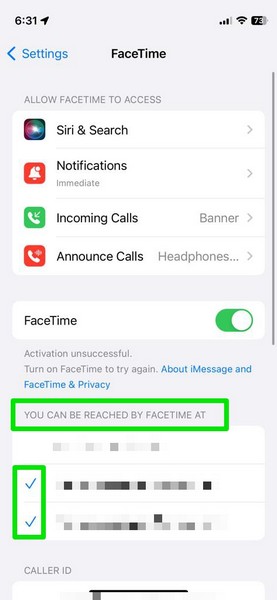
2。在同一页面上,确保您的电子邮件ID或电话号码已在呼叫者ID部分。
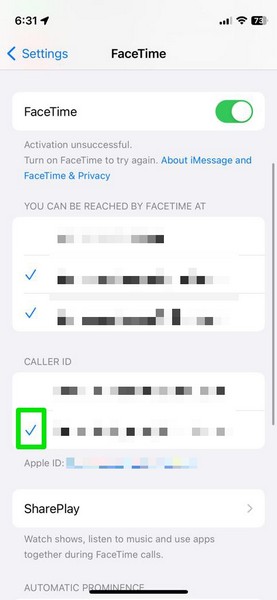
3。如果您经常错过iPhone上的FaceTime电话,请确保FaceTime的通知设置设置为立即交付锁定屏幕,,,,通知中心,并在设备上启用横幅。您也可以启用时间敏感通知为FaceTime切换,以获取FaceTime的即时通知,绕过任何焦点模式或其他通知限制设置。

4。您应该禁用的另一个重要的FaceTime设置避免FaceTime无法在iPhone上解决问题,这是沉默未知的呼叫者。因此,在FaceTime设置页面上,向下滚动到底部,并确保沉默未知的来电者选项是离开在您的iPhone上。如果不是,点击打开进而点击切换以禁用设置在您的iPhone上。
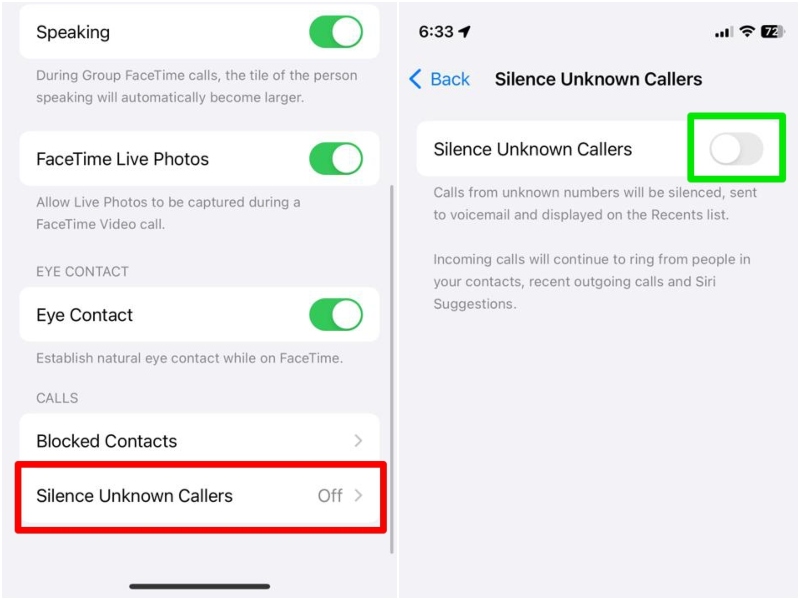
8。确保在内容和隐私限制中允许FaceTime
现在,iPhone上的另一个错误配置的设置可能导致FaceTime无法正常工作的问题是内容和隐私限制。您可以查看是否在iPhone上的屏幕时间内启用了内容和隐私限制,而FaceTime则不允许使用,该服务将不起作用。
在这种情况下,您可以按照以下步骤进行操作,以确保在iPhone上的屏幕时间内允许FaceTime在内容和隐私限制中允许FaceTime。但是,如果您在iPhone上没有启用内容和隐私限制设置,则可以跳过此修复程序。
话虽如此,请查看下面的步骤:
1。启动设置在您的iPhone上应用。

2。找到屏幕时间列表中的选项,点击打开。
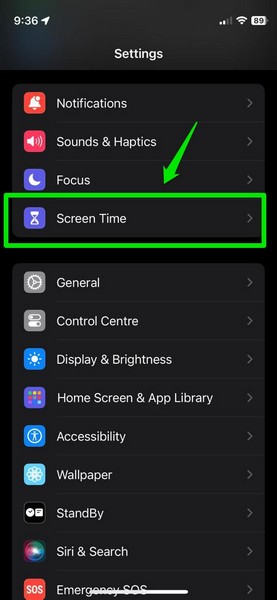
3。向下滚动以找到内容和隐私限制选项和点击打开。

4。在下一页上,点击允许的应用程序选项。

5。提供您的屏幕时间密码。
6。现在,确保切换为FaceTime,,,,Shareplay, 和相机在下一页上启用。如果不是,点击每个切换在iPhone上启用它们。
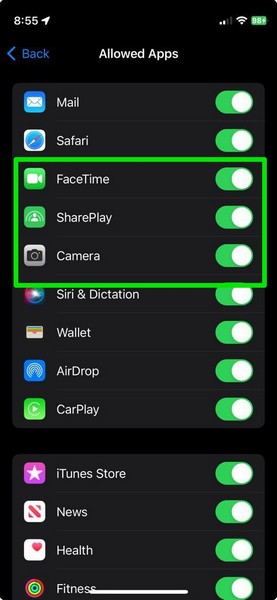
现在,在设备上的内容和隐私限制方面启用了上述服务,FaceTime无法正常工作的问题应解决,并且该服务应再次在iPhone上正常工作。
9。确保正确配置日期和时间设置
您可能会面对iPhone上不工作问题的FaceTime的原因之一是设备上的数据和时间设置不正确。您会看到iPhone上的数据和时间设置不正确,FaceTime服务可能无法在设备上正常工作。
在这种情况下,您可以按照下面的步骤操作,以确保在iPhone上自动设置日期和时间设置:
1。启动设置设备上的应用。

2。去一般的设置页面。

3。点击日期和时间选项。
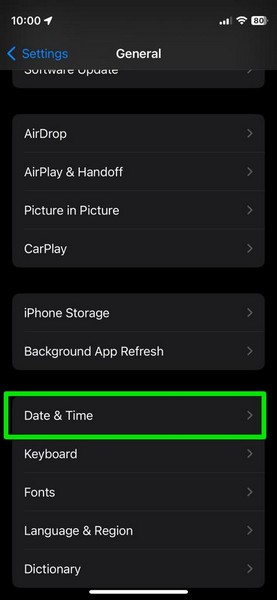
4。在下一页上,确保为自动设置选项是启用在您的设备上。
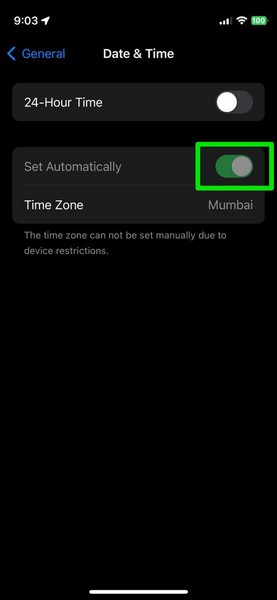
这样,您的iPhone将自动检测您的区域和时区,并相应地设置日期和时间。这应该解决iPhone上的FaceTime无法正常工作的问题。
10。重新启动您的iPhone
尽管这听起来像是这些通用修复程序之一,但您的iPhone快速重新启动,但通常会解决大多数系统问题。因此,当您面对iPhone上的FaceTime无法正常工作时,重新启动设备很有可能会立即修复它。
因此,请按照下面的步骤重新启动iPhone,以尝试解决FaceTime无法正常工作的问题:
1。按住侧面按钮和任何一个音量按钮同时在iPhone上,直到滑块出现在屏幕上。
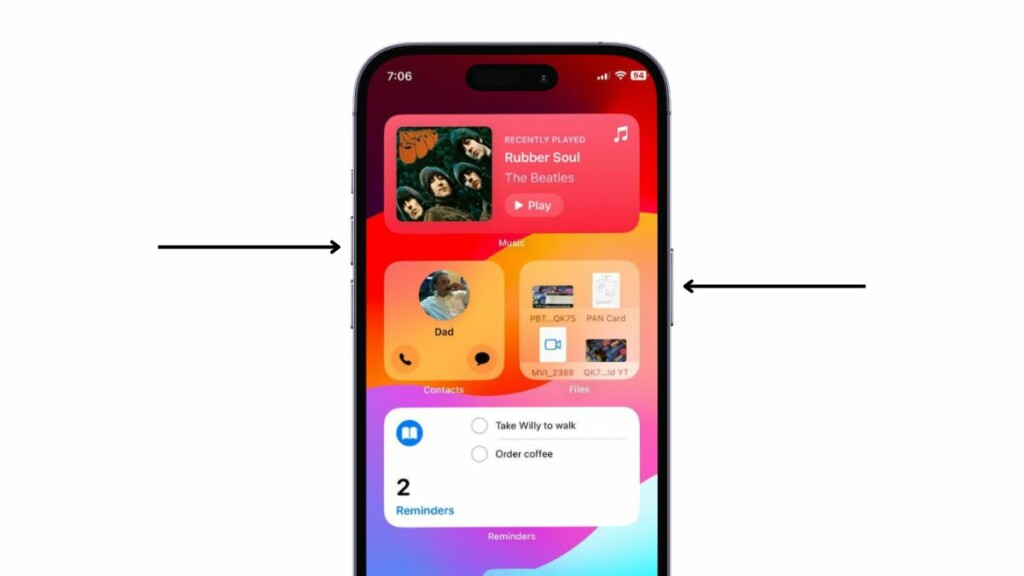
2。现在,点击并握住滑块的电源和将其从左到右拖动关闭iPhone。
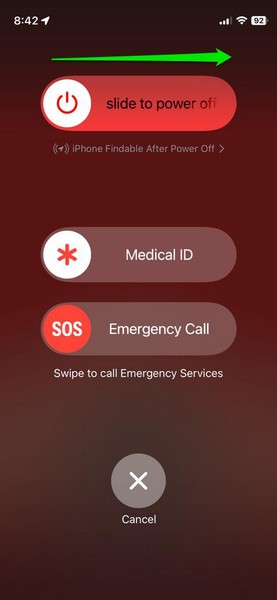
3。iPhone完全关闭后,请等待片刻,然后按住侧面按钮在您的设备上,直到出现Apple徽标。
在重新启动iPhone之后,用密码解锁,并检查FaceTime无法工作的问题是否解决。
11。小组FaceTime电话不起作用?这就是原因!
苹果用iOS 12.1.4在FaceTime上引入了小组呼叫。但是,每个Apple设备都无法使用FaceTime的组呼叫。因此,如果您试图在不兼容的Apple设备上进行集体faceTime呼叫,则它将行不通。
对小组FaceTime调用的支持可用于以下设备:
- iPod Touch(第七代)。
- iPhone 6s及以后的型号。
- iPad Pro,iPad Air 2,iPad(第五代),iPad mini 4和更新的iPad型号。
- Mac和MacBook运行MacOS Mojave 10.13.4或更高版本。
因此,如果您不使用上述任何Apple设备来进行组FaceTime调用,则它将无效。
12。手势反应在FaceTime通话中不起作用?这是修复!
苹果公司通过其最新的iOS 17更新在FaceTime电话中引入了手势反应,该更新开始在上个月向公众推出。但是,如果手势反应在iPhone上的FaceTime呼叫中不起作用,则可以尝试在深入指南中提到的修复程序,以解决如何修复在FaceTime呼叫中无法使用的手势反应。
您还可以查看我们的指南,了解如何在iOS 17中的iPhone上添加反应,以了解有关新功能的更多信息。
13.确保您的收件人没有面部问题
现在,如果您试图在FaceTime上找到收件人,但不能在iPhone上找到收件人,那么问题可能在收件人的尽头而不是您的iPhone。您会看到您试图通过FaceTime联系的接收者是否面临任何网络问题或其他系统问题,这些问题阻止了该服务在其设备上正确运行,您的FaceTime呼叫将无法到达它们。
在这种情况下,您可以等待,然后尝试再次将它们置于faceTimimimitimitimitimitim,或者定期打电话给FaceTime在其Apple设备上是否正常工作。如果他们确实在iPhone上面对FaceTime的任何问题,您可以将他们发送到本文的链接,以帮助他们解决FaceTime无法在设备上工作的问题。
14。在iPhone上重新安装FaceTime
如果FaceTime在尝试上述修复程序后不存在工作问题,则可以尝试卸载应用程序,然后将其重新安装在设备上。从本质上讲,这可以摆脱现有的应用程序缓存,并清除应用程序内存以重置服务,从而解决iPhone上的FaceTime无法正常工作的问题。
因此,您可以按照以下步骤重新安装FaceTime,以解决设备上的任何问题:
1。 找到FaceTime应用程序在您的iPhone上。
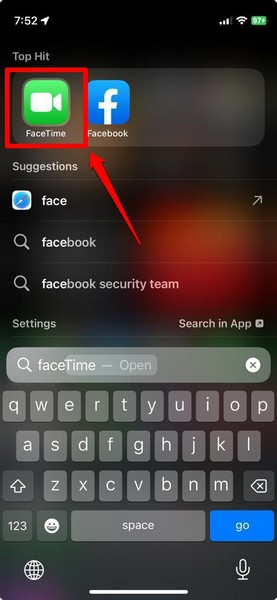
2。 点击并保留FaceTime应用程序图标提出上下文菜单。
3。点击删除应用选项。
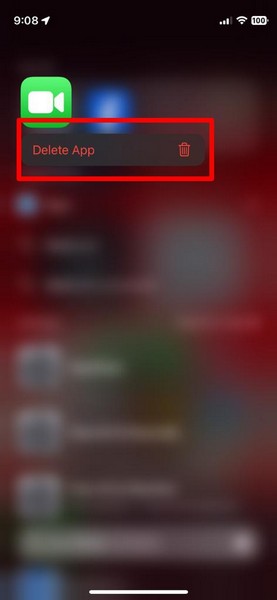
4。确认您的行动在以下提示下。
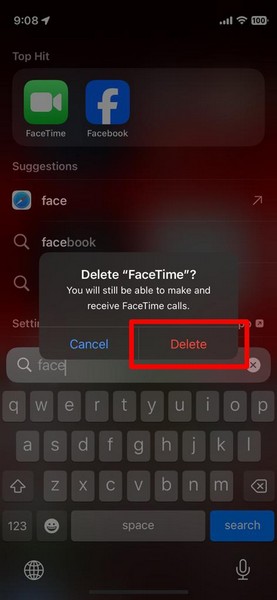
5。应用程序卸载后,您可以去应用商店,,,,搜索FaceTime应用程序, 和重新安装在您的设备上。
重新安装后,在iPhone上启动FaceTime应用程序,并检查其工作正常。
15。检查FaceTime服务器问题
除了网络问题外,FaceTime设置错误,以及其他系统问题,苹果端的服务器停机时间也可能导致FaceTime无法在iPhone上解决问题。尽管情况不经常发生,但由于服务器问题或维护目的,Apple的FaceTime服务器可能会面临临时停机时间。
你可以去苹果的官方系统状态页面检查您所在地区的FaceTime服务器是否关闭。

如果Apple系统状态页面上的FaceTime旁边的点除了绿色以外的任何颜色,您所能做的就是等待Apple将FaceTime服务器带回您所在地区的FaceTime Server。
16。重置网络设置
如果FaceTime不工作问题是iPhone上任何网络问题的结果,则可以尝试重置设备上的网络设置。但是,请记住,重置iPhone上的网络设置将忘记您先前连接的Wi-Fi网络和蓝牙设备,并将所有网络设置还原为默认值。
话虽如此,您可以按照下面的步骤进行重置iPhone上的网络设置,以尝试解决FaceTime无法正常工作的问题:
1。启动设置设备上的应用。

2。去一般的设置页面。
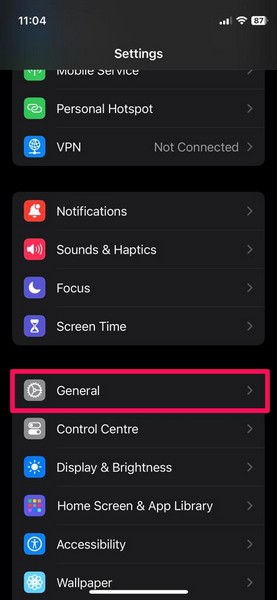
3。向下滚动以找到转移和重置iPhone选项和点击打开。
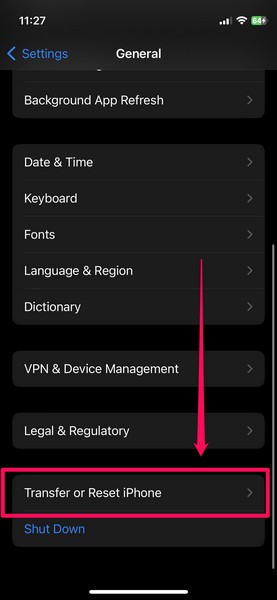
4。点击重置按钮在下一页的底部。
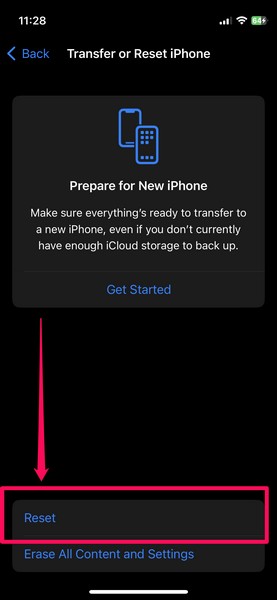
5。选择重置网络设置溢出菜单上的选项。
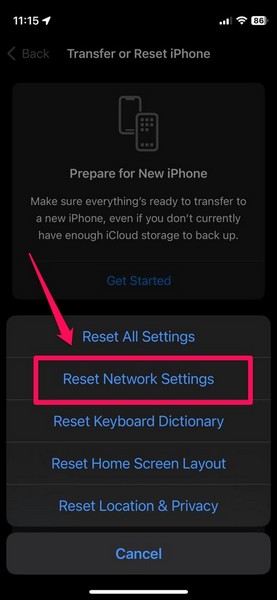
6。现在,等待重置过程完成。
7。 重新启动您的iPhone重置后,启动FaceTime应用程序,并检查问题是否已解决。
17.检查您的iPhone上的iOS更新
由于您的iPhone上的iOS版本过时,FaceTime不工作问题也可能出现。如果您有一段时间没有更新iPhone,则可能会运行带有不必要的错误和故障的旧iOS版本。这些可能会干扰您的设备上的FaceTime,从而导致故障。
在这种情况下,您可以按照下面的步骤操作以检查您iPhone上的最新iOS更新,并立即安装以解决FaceTime无法正常工作的问题:
1。启动设置在您的iPhone上应用。

2。去一般的设置页面。

3。点击软件更新选项。
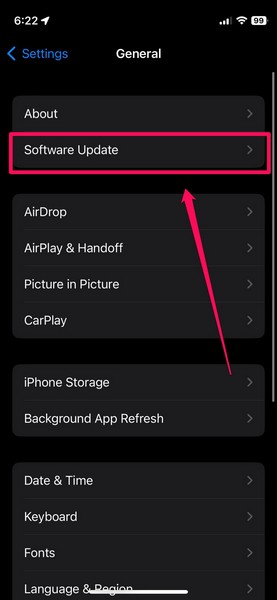
4。等待最新的iOS更新以在下一页填充。
笔记:您的iPhone必须充分充电(超过80%),并在此阶段连接到活动的Internet网络。
5。一旦最新的iOS更新出现在屏幕上,请点击立即更新按钮启动该过程。
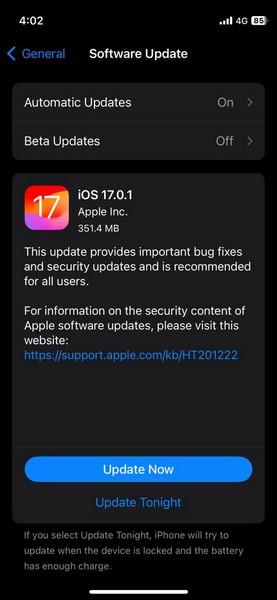
6。 提供您的设备密码和遵循屏幕上的说明完成更新。您的iPhone将在更新期间自动重新启动多次,这是完全正常的。
更新后,使用设备密码解锁iPhone,启动FaceTime应用程序,并检查它是否在设备上正常工作。
常见问题解答
我可以在Android上使用FaceTime吗?
不幸的是,FaceTime在Android设备上无法使用。这是Apple在其自身兼容设备上提供的独家服务。
为什么FaceTime不在我的iPhone上工作?
FaceTime可能无法在iPhone上工作的原因有很多。这可能是由于应用内的故障,互联网问题,过时的iOS版本,系统问题以及其他各种原因。
如何在iPhone上重置FaceTime设置?
尽管没有官方的方法可以在iPhone上重置FaceTime设置,但是您可以在设备上禁用并重新启用该服务以重置其设置。
了解更多:如何修复iOS 18更新后的FaceTime在iPhone上不起作用
如何在iPhone上激活FaceTime?
您可以在iPhone上的设置应用程序中激活FaceTime。您可以打开设置应用程序,打开FaceTime选项,并启用FaceTime的切换以在设备上激活它。
总结
所以,你有!这是我们有关如何在iPhone上解决FaceTime无法正常工作的综合指南。 FaceTime是iPhone上大多数iPhone用户与朋友,家人和同事进行通信的重要应用程序之一。因此,我们了解当它停止在iPhone上工作时会多么烦人。
我们希望本文可以帮助您解决iPhone上的FaceTime无法解决的问题,并再次运行并再次运行。如果确实如此,请不要忘记在下面的评论中告诉我们。
